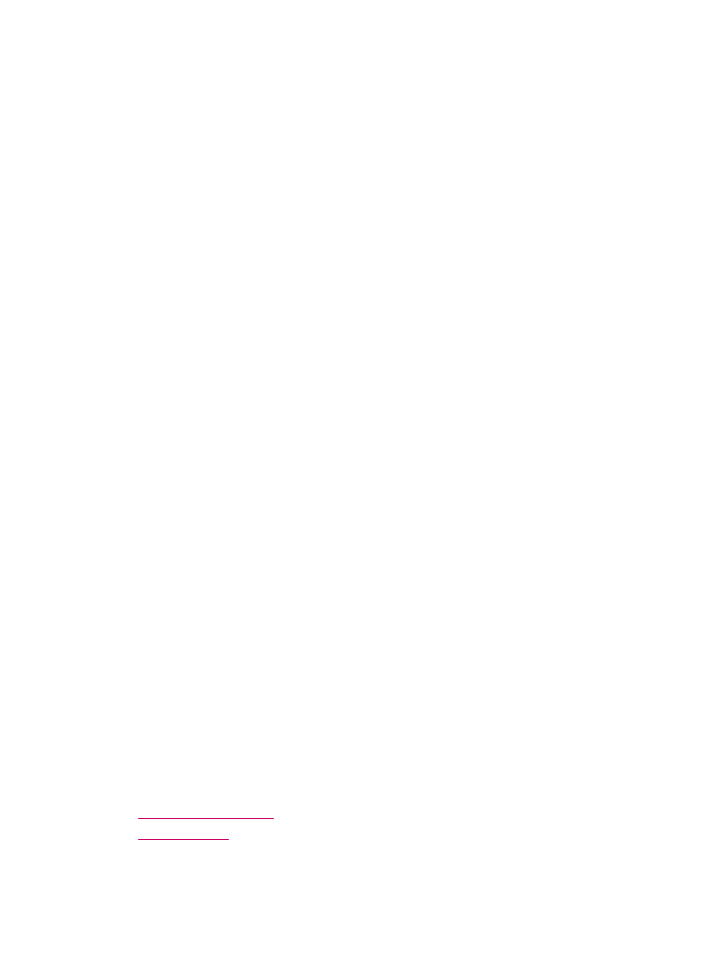
清潔列印墨匣
若自我測試報告顯示有條紋、彩色線條間摻差白色線條,或列印墨匣在首次安裝
時色彩暗淡不清,請使用此功能。若非必要,請勿清潔列印墨匣,因為這會浪費
墨水並縮短墨水噴嘴的壽命。
從控制台清潔列印墨匣
1.
將未使用過的
Letter、A4 或 Legal 普通白紙放入進紙匣中。
2.
按
設定。
3.
按
6,然後按 1。
即選擇「工具」,然後選擇「清潔列印墨匣」。
HP All-in-One 即進行列印,您可以回收或丟棄這一頁。
如果在清潔列印墨匣之後,影印或列印品質仍然很差,請先嘗試清潔列印墨
匣的接點,如果這樣沒有作用,再更換有問題的列印墨匣。
從
HP Photosmart Studio (供 Mac 使用) 軟體清潔列印墨匣
1.
將未使用過的
Letter、A4 或 Legal 普通白紙放入進紙匣中。
2.
選取
「Dock」 中的 「HP Device Manager」(HP 裝置管理員)。
「
HP Device Manager」(裝置管理程式) 視窗即會出現。
3.
確定已在「裝置」快顯功能選項中選取
HP All-in-One。
4.
在「資訊與設定」快顯功能選項中,選擇「維護印表機」。
「選擇印表機」視窗即會出現。
5.
如果出現「選擇印表機」對話方塊,請選擇
HP All-in-One,然後按一下「啟
動公用程式」。
「
HP 印表機公用程式」視窗即會出現。
6.
按一下「組態設定面板」中的「清潔」。
7.
按一下「清潔」。
8.
請依提示進行操作,直到您滿意輸出的品質為止,然後關閉「
HP 印表機公用
程式」。
如果在清潔列印墨匣之後,影印或列印品質仍然很差,請先嘗試清潔列印墨
匣的接點,如果這樣沒有作用,再更換有問題的列印墨匣。
相關主題
•
清潔列印墨匣的接點
•
更換列印墨匣
第
10 章
128
維護
HP All-in-One